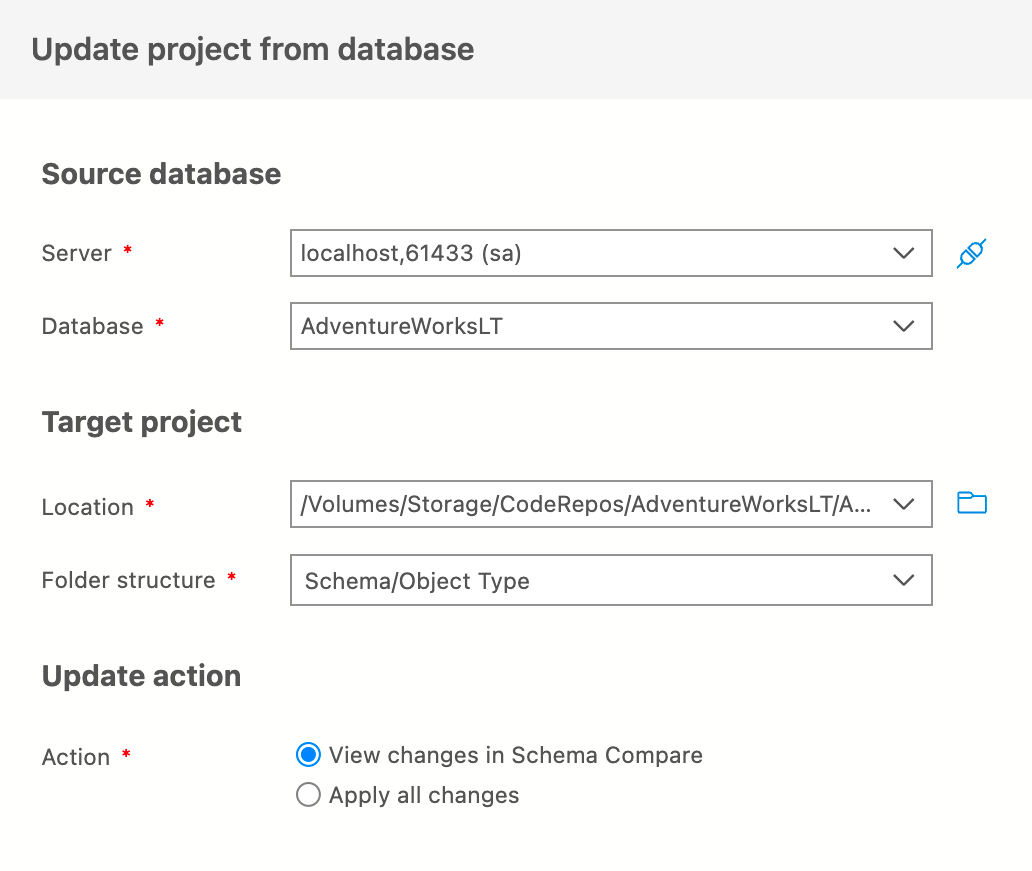Introdução à extensão de Projetos de Banco de Dados SQL
Este artigo descreve três maneiras de começar a usar a extensão de Projetos do Banco de Dados SQL:
Crie um projeto de banco de dados acessando a exibição Projetos de banco de dados ou procurando Projetos de banco de dados: novo na paleta de comandos.
Os projetos de banco de dados existentes podem ser abertos por meio da opção Projetos de banco de dados: abrir existente na paleta de comandos.
Comece com um banco de dados existente usando Projetos de banco de dados: criar projeto por meio de banco de dados na paleta de comandos ou selecionando Criar projeto por meio de banco de dados na exibição Conexões.
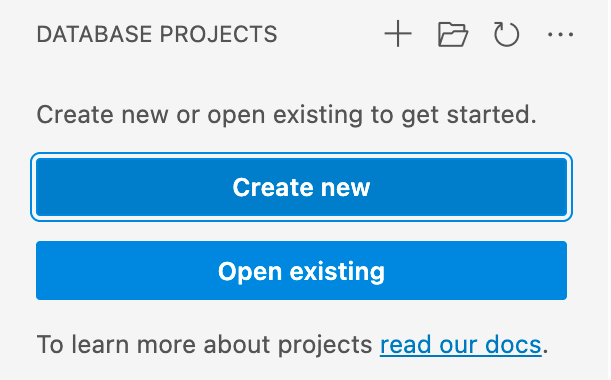
Depois de criar ou abrir um projeto SQL, você estará pronto para começar o desenvolvimento com projetos SQL. Algumas ações que você pode executar são:
- editar uma tabela no Designer de Tabela
- criar e publicar o projeto
- usar a Comparação de Esquemas para visualizar alterações
- atualizar o projeto com as alterações feitas em um banco de dados
Criar um projeto de banco de dados vazio
Na exibição Projetos de banco de dados, selecione o botão Novo Projeto e insira um nome para o projeto no espaço para entrada de texto exibido. Na caixa de diálogo "Selecionar uma Pasta" exibida, selecione um diretório para a pasta do projeto, o arquivo .sqlproj e outros conteúdos.
O projeto vazio será aberto e ficará visível na exibição Projetos de banco de dados para edição.
Abrir um projeto existente
Na exibição Projetos de banco de dados, selecione o botão Abrir Projeto e abra um arquivo .sqlproj existente usando o seletor de arquivos exibido. Os projetos existentes podem ter sido originados no Azure Data Studio, no VS Code ou no SQL Server Data Tools do Visual Studio.
O projeto existente será aberto e o conteúdo ficará visível na exibição Projetos de banco de dados para edição.
Criar um projeto de banco de dados com base em um banco de dados existente
Em vez de começar com um projeto vazio, você pode popular rapidamente um projeto de banco de dados SQL com os objetos existentes de um banco de dados.
No Pesquisador de Objetos
Na exibição Conexões, se conecte à instância SQL que contém o banco de dados a ser extraído. Clique com o botão direito do mouse no banco de dados e selecione Criar projeto por meio de banco de dados no menu de contexto.
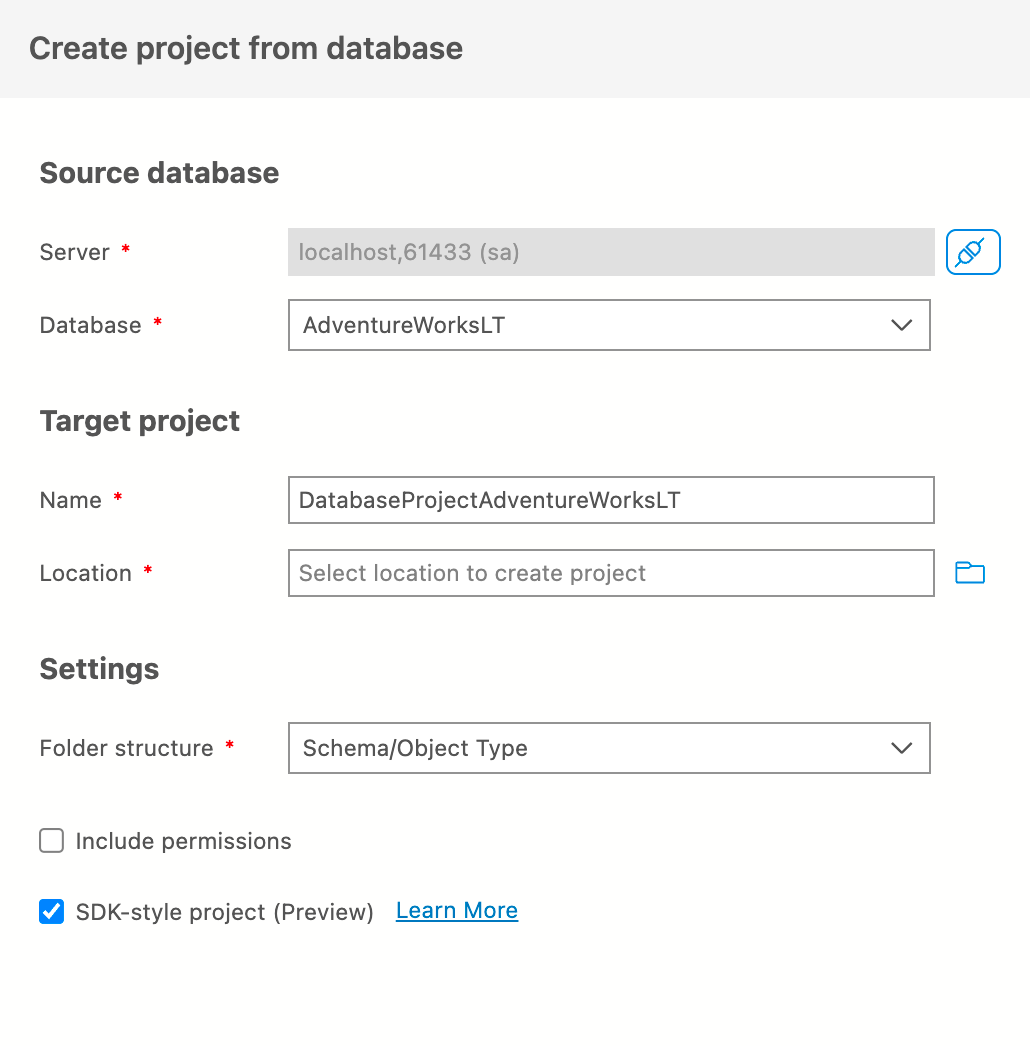
A configuração da estrutura de pastas é definida como Esquema/tipo de objeto por padrão e oferece diferentes maneiras de organizar automaticamente os objetos existentes quando eles são gerados por script. As opções de configuração da estrutura de pastas são:
- Arquivo: um só arquivo é criado para todos os objetos
- Simples: uma só pasta é criada para todos os objetos em arquivos individuais
- Tipo de objeto: uma pasta é criada para cada tipo de objeto e cada objeto é gerado por script em um arquivo
- Esquema: uma pasta é criada para cada esquema e cada objeto é gerado por script para um arquivo
- Esquema/Tipo de Objeto: uma pasta é criada por esquema e dentro da pasta uma pasta é criada por tipo de objeto e cada objeto é gerado em script em um arquivo
Na exibição Projetos de banco de dados
Na exibição Projeto, selecione o botão Importar projeto por meio de banco de dados e conecte-se à instância SQL. Depois que a conexão for estabelecida, selecione um banco de dados na lista de bancos de dados disponíveis e defina o nome do projeto.
Por fim, selecione uma estrutura de pastas para a extração. O novo projeto será aberto e conterá scripts SQL para o conteúdo do banco de dados selecionado.
Mais ações
Criar e publicar
A implantação do projeto de banco de dados é realizada na extensão Projetos de banco de dados SQL por meio da compilação do projeto em um dacpac (arquivo de aplicativo da camada de dados) e da publicação em uma plataforma compatível. Para obter mais informações sobre esse processo, confira Compilar e publicar um projeto.
Comparação de esquemas
A extensão Projetos de banco de dados SQL interage com a extensão Comparação de esquemas, se instalada, para comparar o conteúdo de um projeto com um dacpac ou um banco de dados existente. A comparação de esquemas resultante pode ser usada para exibir e aplicar as diferenças da origem ao destino.
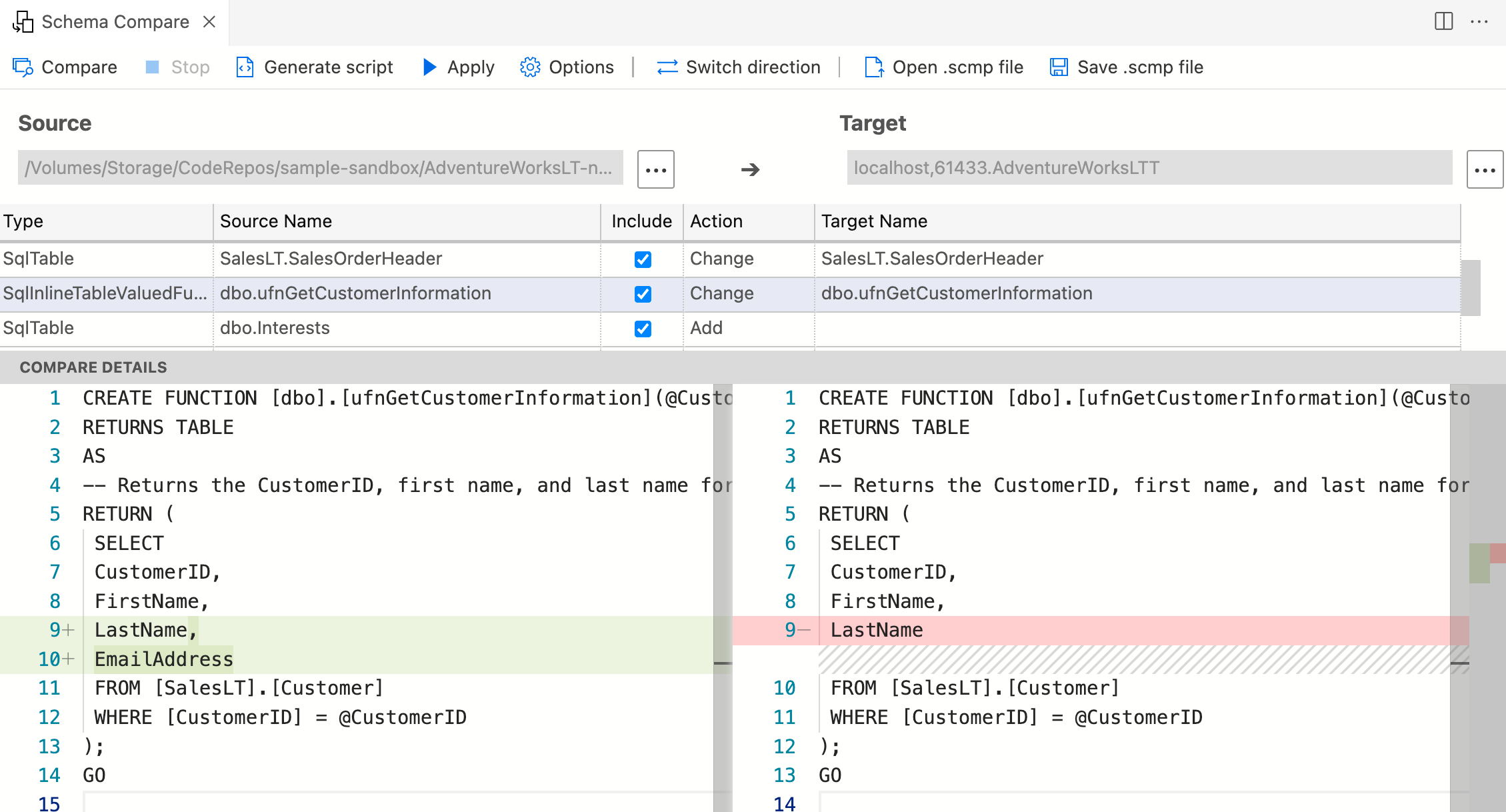
Atualizar o projeto por meio de banco de dados
Se alterações forem feitas em um banco de dados que ainda não foram implementadas no projeto SQL, o projeto SQL poderá ser atualizado por meio do estado de um banco de dados. Essa atualização é feita selecionando-se Atualizar projeto por meio de banco de dados no menu de contexto de um banco de dados na exibição Conexões ou no menu de contexto de um projeto SQL na exibição Projetos de banco de dados.